Windows 11 22H2 升級指南及步驟
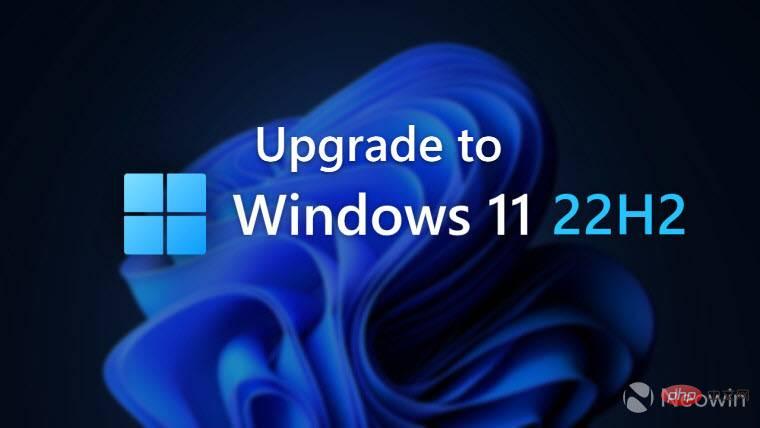
不久前,人們知道微軟已在 5 月初向 Windows Insiders 發布的 Windows 11 22H2 RTM(發佈到製造)版本 22621 上正式簽署。該版本將透過 Windows 更新發佈給 Windows 11 上的所有人,可能最早在 9 月發布。唯一的區別是它已經收到了許多更新。
如果你不想等到九月就可以透過 Windows Update 正式更新,現在可以透過微軟官方管道獲取,並享受所有新功能。請參閱這篇文章,全面了解 Windows 11 22H2 中的新增功能。
您已經是Windows 預覽體驗成員
有兩種官方方法可以解決此問題第一個要求您已經是Windows Insider,這可能是透過您已安裝的虛擬機器然後註冊Windows Insider 更新,或者您可能透過Release Preview 註冊以獲得更早的累積更新. 如果您已經是Windows Insider,那麼您可以按照以下步驟操作:
- 前往此處並確保您已登入您的(Windows Insider) Microsoft帳戶
- 從下拉清單中選擇Build 22621
- 選擇您的首選語言(它有21 種語言)
- 下載ISO,大約4.7GB
- 右鍵點選該檔案並選擇透過檔案總管安裝
- 執行安裝程式
圖庫:Windows Insider 下載22H2
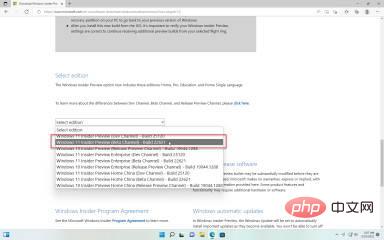
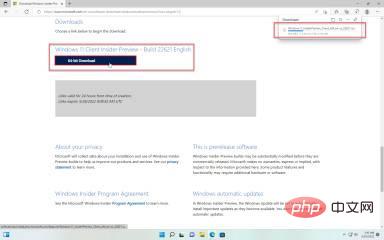

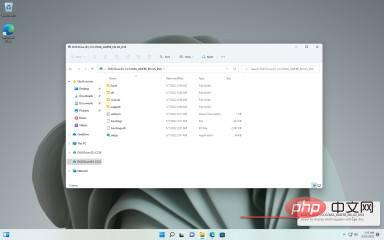
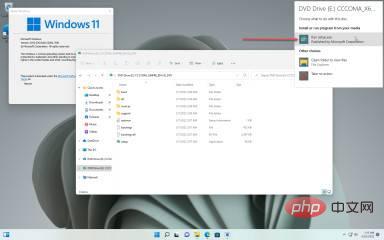
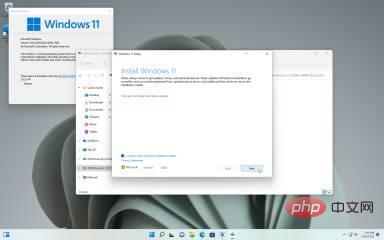
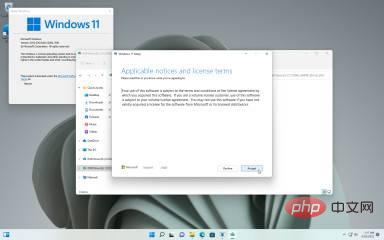
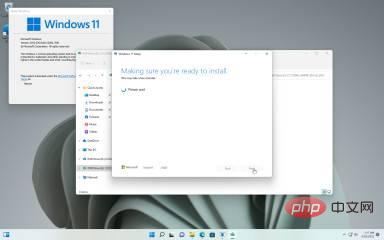
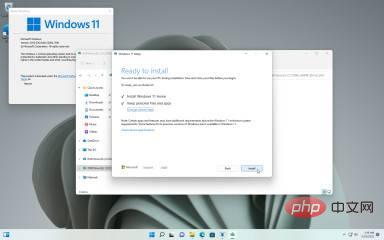
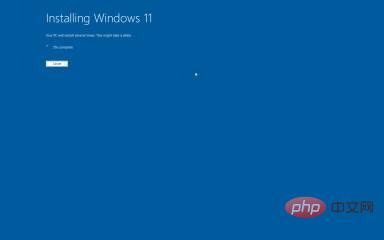

您也可以查看上面的圖庫以了解整個過程。作為額外的獎勵,如果您沒有使用Microsoft登入 Windows帳戶,設定將完成,而不會強制您登入 Microsoft 的伺服器。正如您從我的螢幕截圖中看到的那樣,整個過程都是使用本機帳戶完成的。
成為 Windows 預覽體驗成員:
如果您從未註冊過 Windows Insider 計劃,但現在想升級到 Windows 11 22H2,那麼按照以下步驟操作也相對輕鬆。你需要一個微軟帳戶來執行此操作。
- 開啟設定> Windows 更新> Windows 預覽體驗計畫
- 點選開始並連結Microsoft帳戶
- 可選:為Microsoft選擇僅限應用程式(這使您可以保留本機帳戶)
- 選擇發布預覽內線頻道
- 重啟確認
- #現在您可以下載ISO(您可能需要在頁面上登入)
- 前往設定> Windows 更新> Windows 預覽體驗計畫
- 切換「在下一個版本的Windows 發佈時取消註冊此裝置」
- 透過檔案總管開啟下載
- 右鍵點擊您下載的ISO 文件,然後選擇透過檔案總管安裝
- 執行安裝程式
#重要提示:透過ISO 安裝Windows 11 22H2 後,您可以立即透過此頁面退出Windows 預覽體驗計畫。此操作會在任何地方取消您的註冊,但如果您在一台設備上“修復”Windows Insider 設置,如果您在同一Microsoft註冊了多個虛擬機,這將在所有設備上修復它們帳戶電子郵件地址。
圖庫:註冊Windows Insider 下載22H2
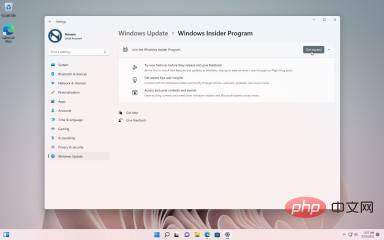
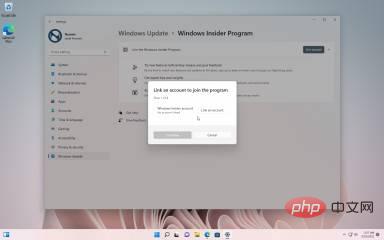
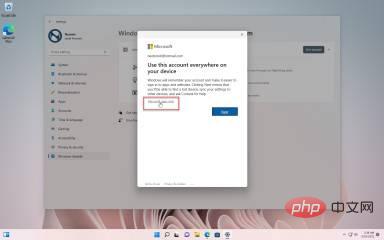
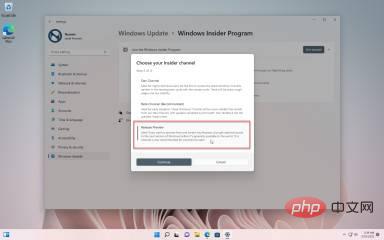
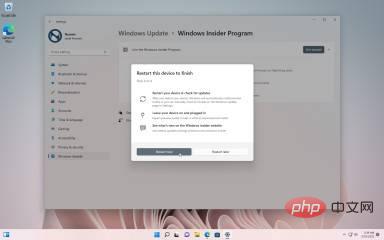
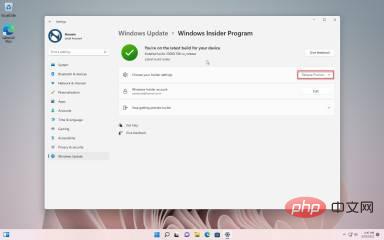

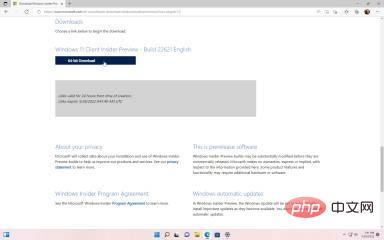
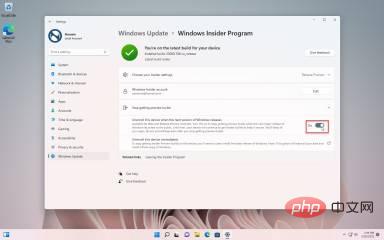
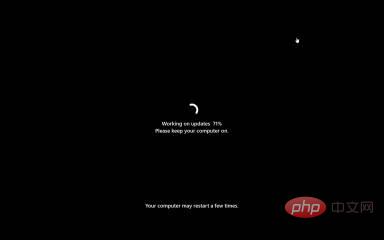
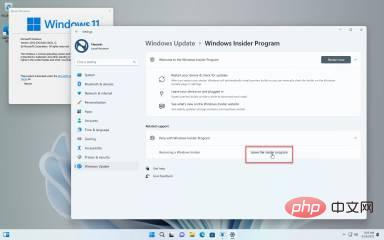
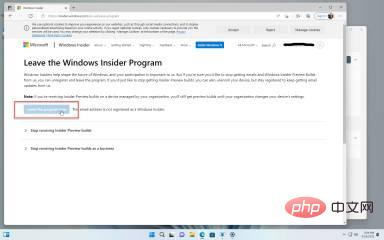
與已經在Windows 或VM 中註冊為Windows Insider 的第一個選項一樣,我還捕獲了註冊為Windows Insider 的整個過程,以便正式下載ISO,您可以在上面查看。
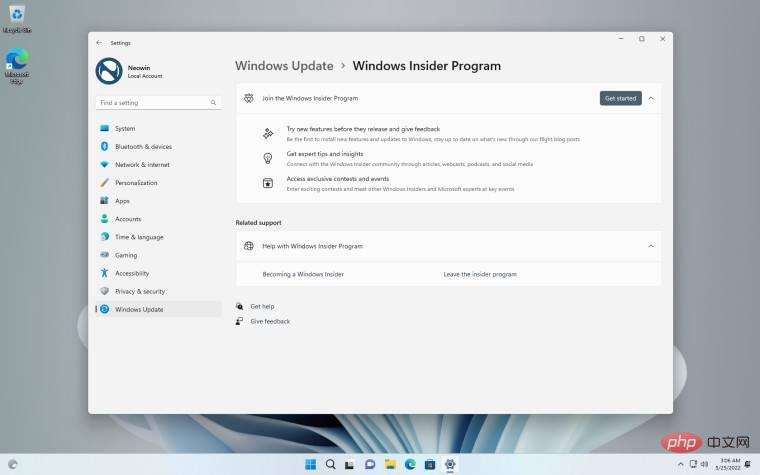
離開Windows 預覽體驗計畫並重新啟動Windows 11 22H2 後
如果您想知道,也可以在沒有金鑰的情況下安裝Pro SKU ,然後就地升級到Enterprise,對於那些使用批量許可的人。
以上是Windows 11 22H2 升級指南及步驟的詳細內容。更多資訊請關注PHP中文網其他相關文章!

熱AI工具

Undresser.AI Undress
人工智慧驅動的應用程序,用於創建逼真的裸體照片

AI Clothes Remover
用於從照片中去除衣服的線上人工智慧工具。

Undress AI Tool
免費脫衣圖片

Clothoff.io
AI脫衣器

AI Hentai Generator
免費產生 AI 無盡。

熱門文章

熱工具

記事本++7.3.1
好用且免費的程式碼編輯器

SublimeText3漢化版
中文版,非常好用

禪工作室 13.0.1
強大的PHP整合開發環境

Dreamweaver CS6
視覺化網頁開發工具

SublimeText3 Mac版
神級程式碼編輯軟體(SublimeText3)





